لنستخدم محرر Mu لبرمجة لوحة ESP32.
فيما يلي المحتويات التي سنناقشها في هذه المقالة:
3: تنزيل البرنامج الثابت MicroPython لـ ESP32
4: وميض البرنامج الثابت MicroPython
5: تشغيل البرنامج النصي الأول في محرر Mu
1: مقدمة MicroPython
MicroPython هي لغة برمجة بسيطة وسهلة الكتابة وهي مجموعة فرعية من Python 3. وهي مصممة للعمل على المتحكمات الدقيقة وتتضمن مكتبات Python 3 القياسية.

يمنحنا MicroPython نظامًا أساسيًا لأنظمة تشغيل python منخفضة المستوى للتحكم في المتحكمات الدقيقة ولوحات الإلكترونيات الأخرى. يأتي MicroPython بهدف زيادة توافق الكود بين Python 3 و MicroPython ، بحيث يمكن نقل الكود من سطح المكتب إلى متحكم دقيق بسهولة.
2: تثبيت محرر Mu في Windows
لتثبيت Mu Editor ، نحتاج إلى تنزيله أولاً ، ثم باستخدام ملف البرنامج الثابت MicroPython ، سنقوم بوميض ESP32 باستخدام MicroPython.
يمكن تثبيت محرر Mu باستخدام الخطوات أدناه.
الخطوة 1: لتنزيل أحدث إصدار ومحدّث من في المحرر اذهب إلى صفحة تنزيل محرر Mu .
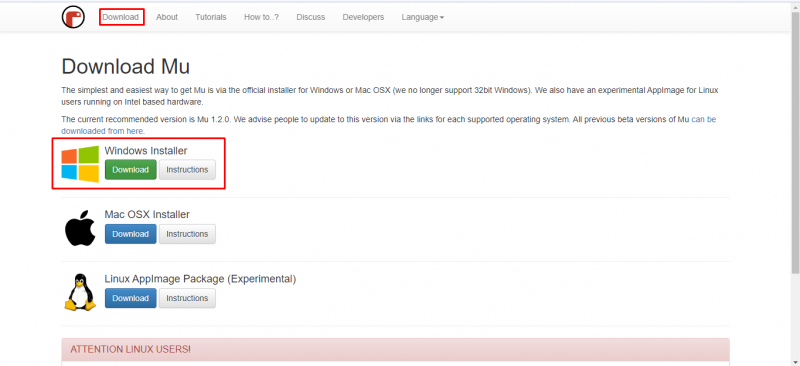
الخطوة 2: بمجرد تنزيل الملف ، يمكننا رؤيته بتنسيق التحميلات الدليل. انقر نقرًا مزدوجًا لبدء تثبيت Mu Editor.
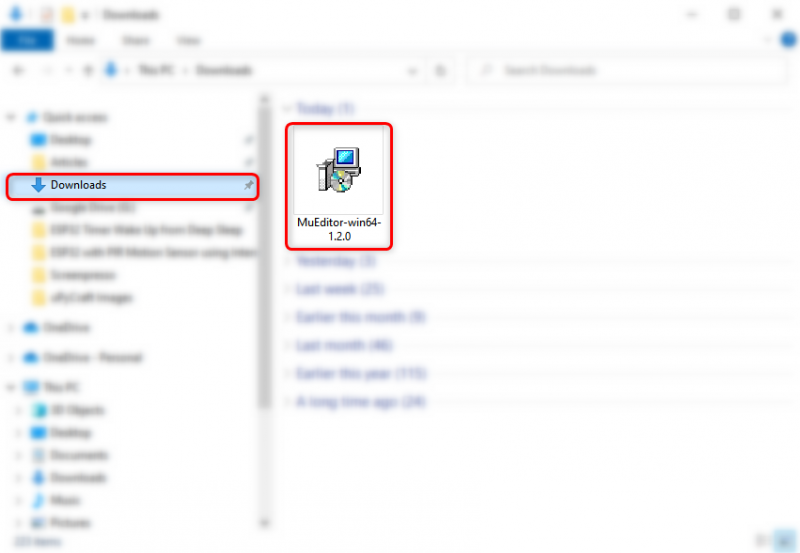
الخطوه 3: سيتم فتح نافذة الإعداد التالية انقر فوق التالي لاستكمال.
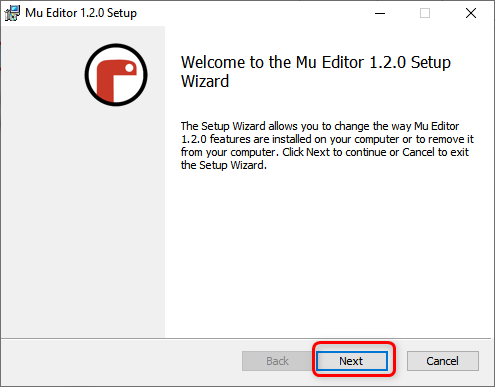
الخطوة الرابعة: انقر إنهاء بعد اكتمال التثبيت.
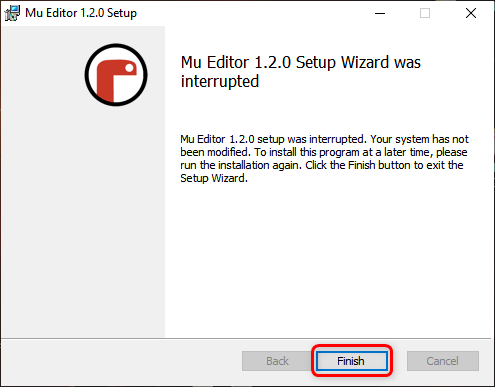
الخطوة الخامسة: افتح الآن تطبيق Mu Editor ، ستظهر نافذة معينة أدناه هنا يمكننا تحديد الوضع للوحات MicroPython المختلفة المدعومة. حدد ESP MicroPython.
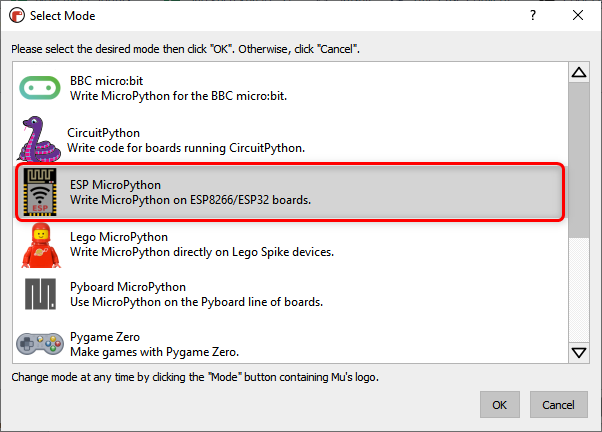
الخطوة السادسة: ستظهر واجهة Mu Editor التالية.
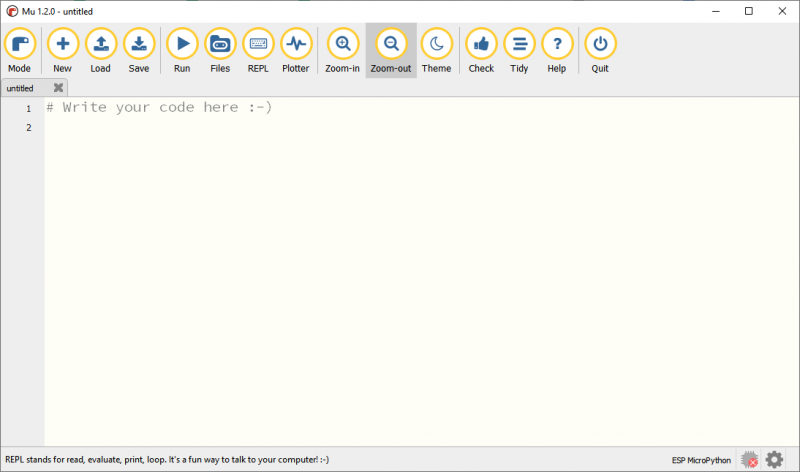
3: تنزيل البرنامج الثابت MicroPython لـ ESP32
قبل أن نتمكن من برمجة لوحة ESP32 باستخدام MicroPython ، نحتاج إلى وميض ESP32 باستخدام برنامج MicroPython أولاً. لتنزيل برنامج MicroPython الثابت لـ ESP32 قم بزيارة المسؤول صفحة تنزيل البرنامج الثابت MicroPython .
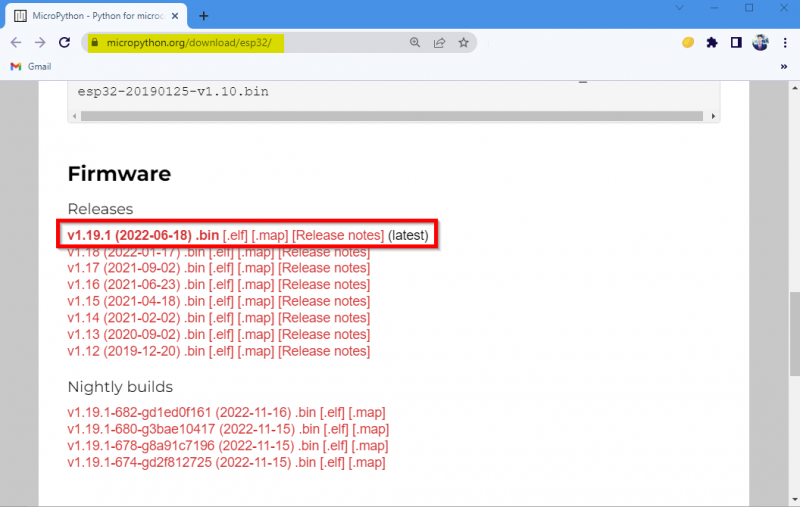
4: وميض البرنامج الثابت MicroPython
بمجرد تنزيل ملف البرنامج الثابت ، حان الوقت لتحميله على لوحة ESP32.
اتبع الخطوات الموضحة أدناه.
الخطوة 1: قبل المضي قدمًا ، قم أولاً بتوصيل لوحة ESP32 بجهاز الكمبيوتر. بعد الاتصال ، تأكد من التحقق من لوحة ESP32 في مدير الجهاز.
ملحوظة: إذا لم يتعرف الكمبيوتر على ESP32 ، فعليك تثبيت شريحة ESP32 CP210 السائق أولا ، تنزيل CP210x_Universal_Windows_Driver .
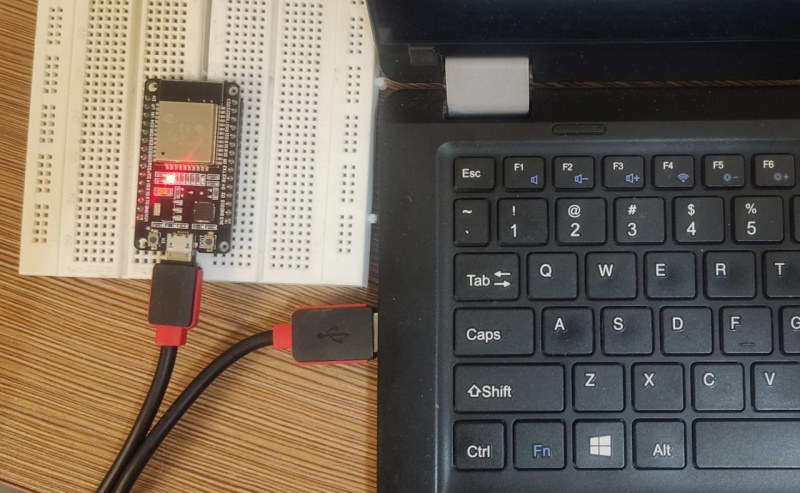
الخطوة 2: افتح الآن محرر Mu وانقر فوق ملف ضبط زر في القائمة اليمنى السفلية.
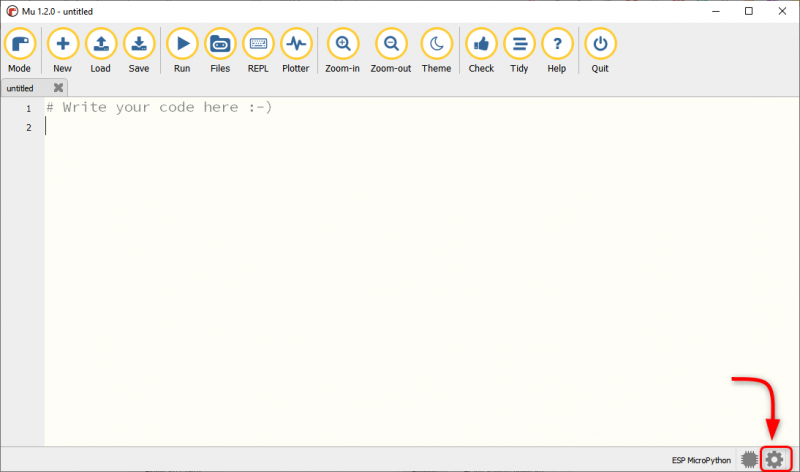
الخطوه 3: يختار المتعري ESP البرامج الثابتة وتأكد من تحديد منفذ COM للجهاز. بعد ذلك حدد نوع اللوحة.
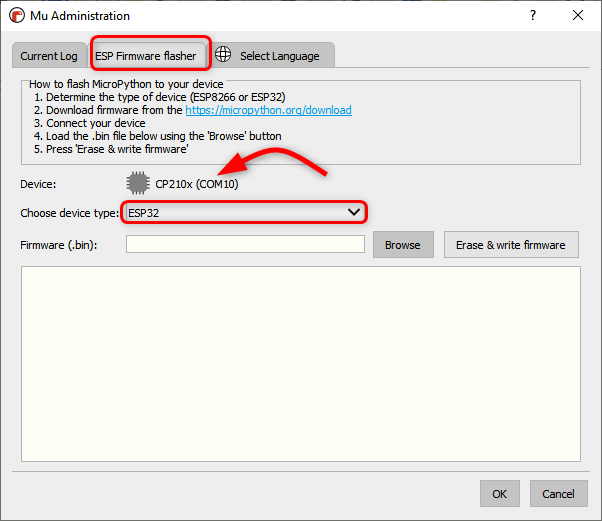
الخطوة الرابعة: انقر الآن على 'استعراض' لتحديد البرنامج الثابت ESP32 MicroPython.
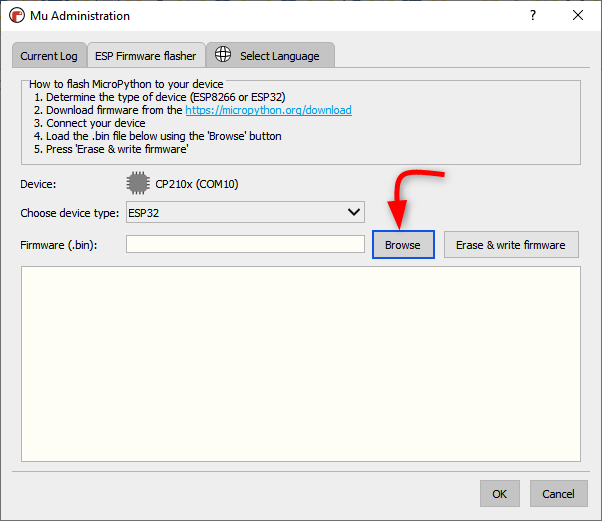
الخطوة الخامسة: حدد ملف .سلة مهملات ملف وانقر فوق فتح .
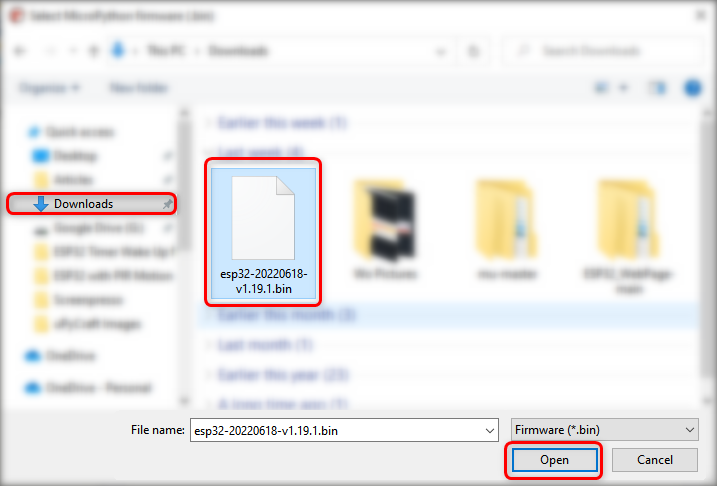
الخطوة السادسة: بمجرد تحديد الملف ، انقر فوق محو وكتابة البرامج الثابتة .
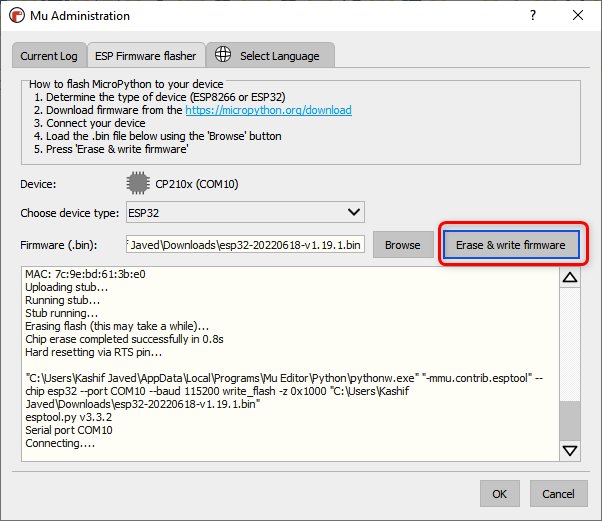
الخطوة السابعة: انتظر حتى يومض البرنامج الثابت بالكامل في ESP32 ، انقر فوق نعم .
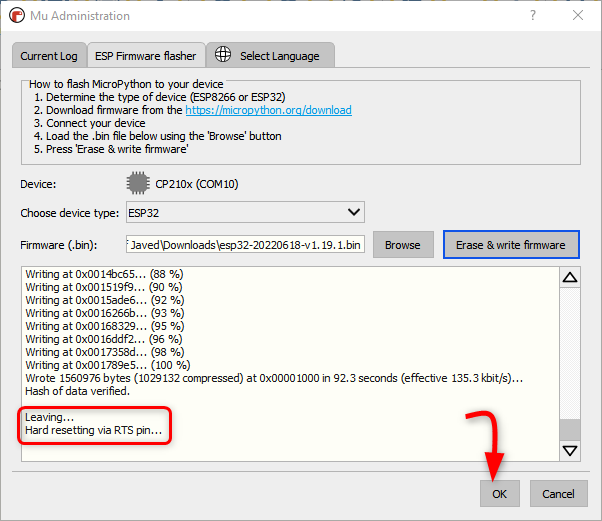
الآن قمنا بتثبيت برنامج MicroPython الثابت داخل لوحة ESP32 بنجاح. حان الوقت لكتابة وتحميل أول كود MicroPython في ESP32 باستخدام محرر Mu.
5: تشغيل البرنامج النصي الأول في محرر Mu
لاختبار تثبيت وتشغيل ESP32 مع محرر Mu ، سنكتب رمز وميض LED بسيط. الخطوات التالية ستساعد في تحميل كود MicroPython.
الخطوة 1: افتح محرر Mu وانقر فوق جديد زر أو اضغط السيطرة + ن .
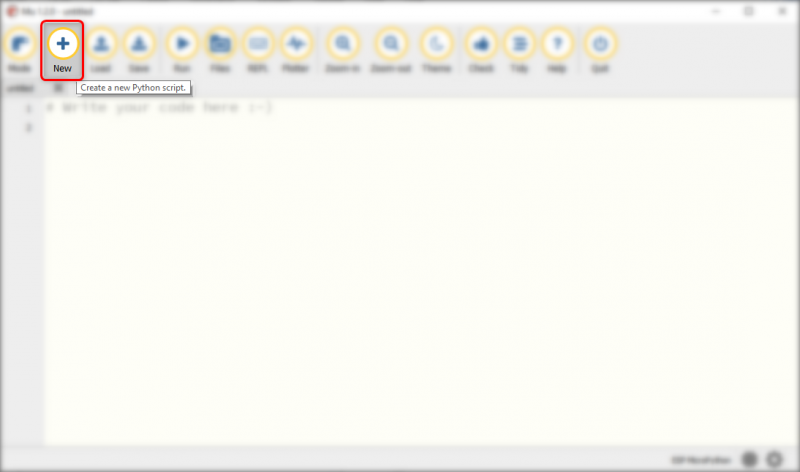
الخطوة 2: الآن انسخ والصق الكود أدناه في نافذة محرر Mu.
# مصدر الكود https://Linuxhint.comمن دبوس استيراد الجهاز
من زمن استيراد النوم # استيراد النوم للتأخير
قاد = دبوس ( اثنين و دبوس. خارج ) #LED في الدبوس 2 (مصباح LED مدمج)
في حين حقيقي :
قاد. القيمة ( لا يقودها. القيمة ( ) )
ينام ( 1 ) # تأخير من 1 ثانية
بعد نسخ الكود ، سيبدو المحرر هكذا.
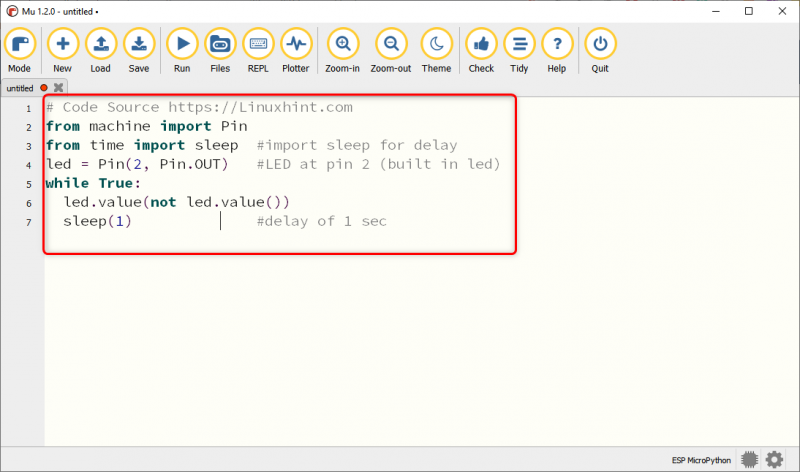
الخطوه 3: لحفظ البرنامج النصي MicroPython الحالي داخل جهاز الكمبيوتر ، انقر فوق يحفظ .
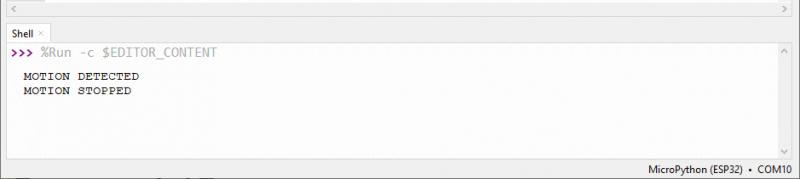
الخطوة الرابعة: حدد الدليل أو أنشئ مجلدًا جديدًا واحفظ الملف بالاسم main.py.
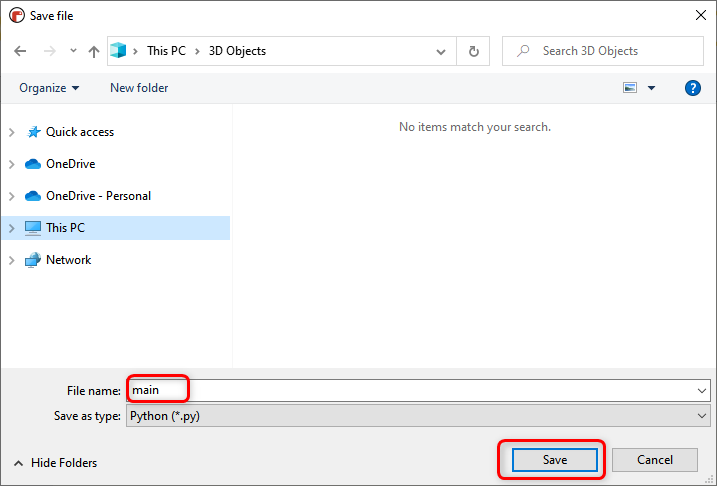
الخطوة الخامسة: للتحقق من جميع الملفات المحفوظة داخل جهاز MicroPython وعلى جهاز الكمبيوتر الخاص بك ، انقر فوق الملفات.
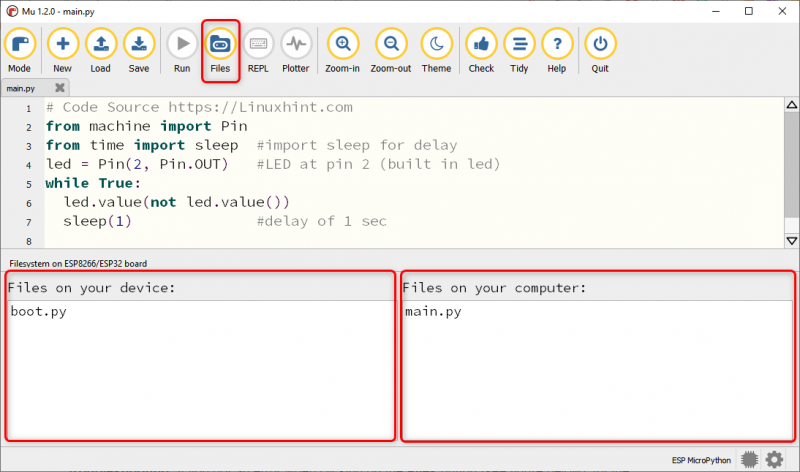
ملحوظة: قد تواجه هذا النوع من الخطأ في محرر Mu أثناء عرض الملفات ، لذا أغلق Mu Editor ، افصل لوحة ESP32 وأعد فتح محرر Mu.
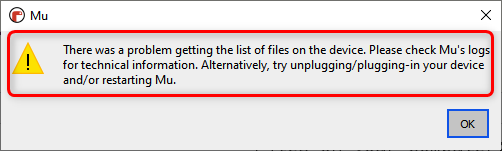
الخطوة السادسة: لتحميل ملف على لوحة ESP32 اسحب هذا الملف من نافذة الكمبيوتر إلى نافذة الجهاز.
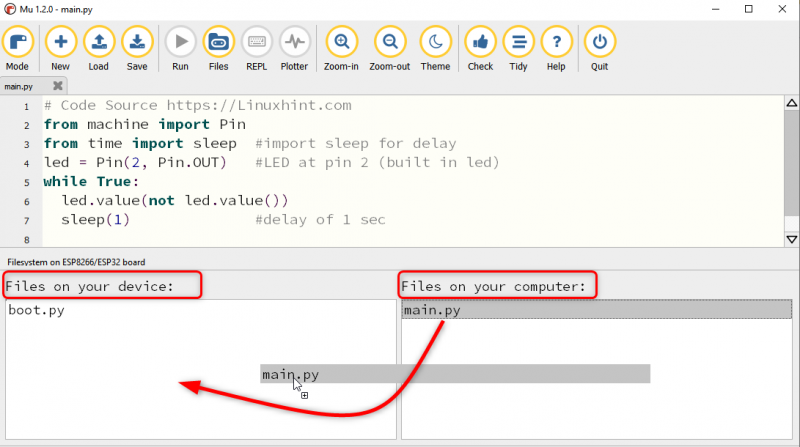
الخطوة السابعة: بمجرد تحميل الملف بنجاح ، ستظهر الرسالة التالية.
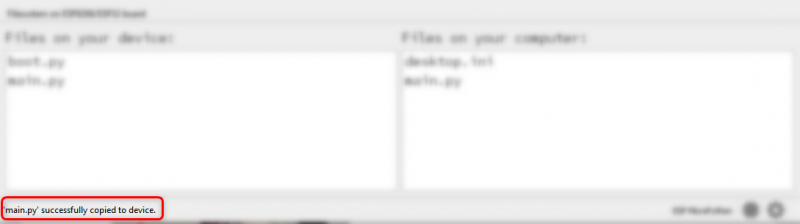
الآن اضغط على إعادة تعيين / EN زر على لوحة ESP32 لبدء تشغيل الرسم الذي تم تحميله.
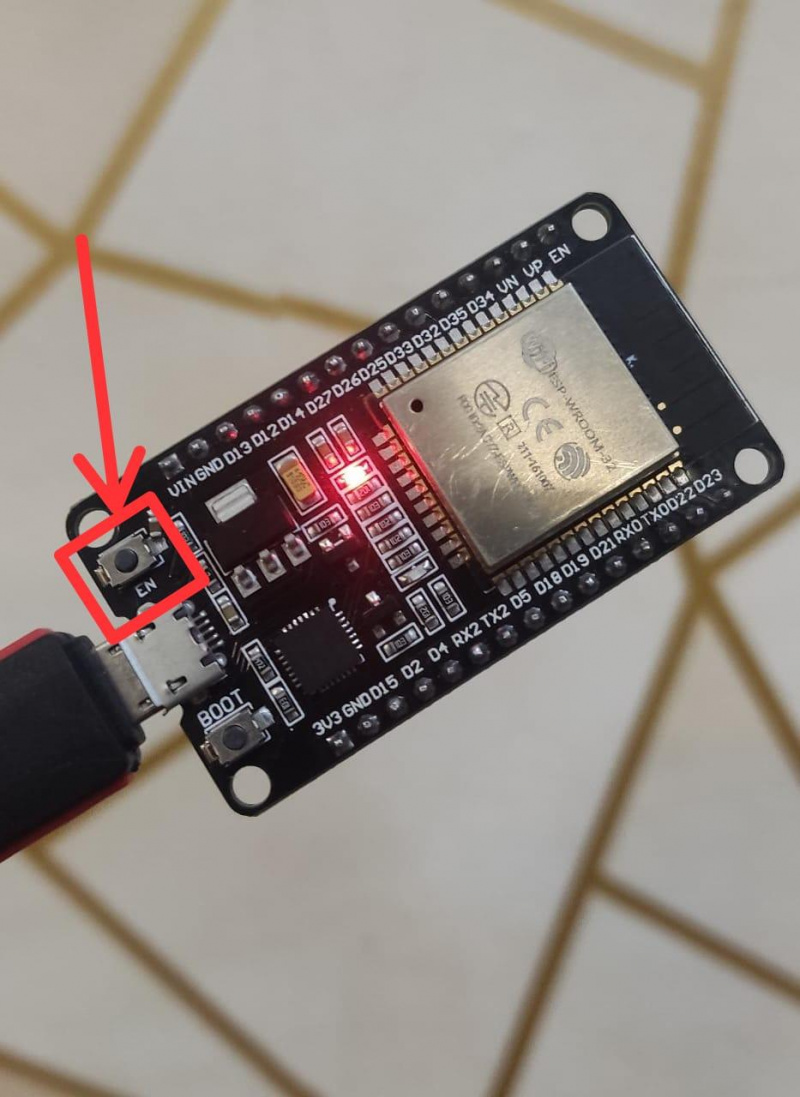
انتاج |
في الإخراج يمكننا أن نرى أن مؤشر LED الأزرق ESP32 على اللوحة سيبدأ في الوميض.
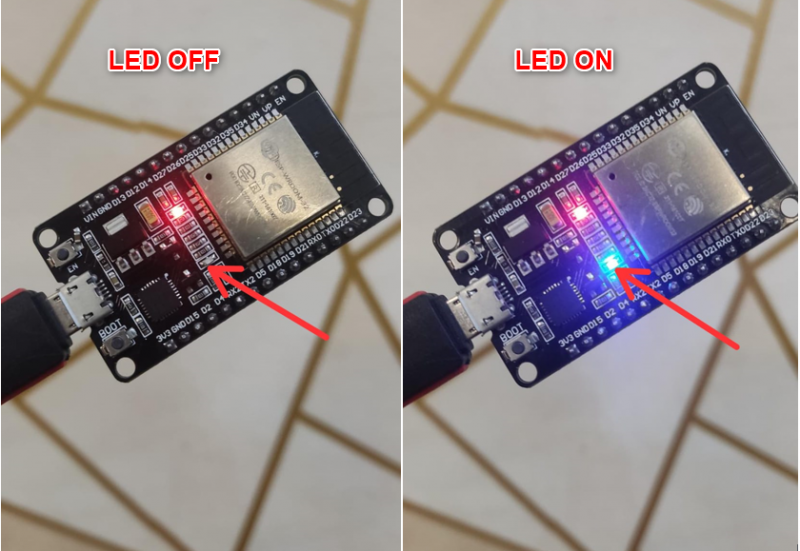
لقد أكملنا تثبيت ESP32 باستخدام محرر Mu وقمنا بتحميل أول رسم MicroPython بنجاح.
استنتاج
يوجد محرر Mu في قائمة برامج التحويل البرمجي MicroPython سهلة الاستخدام. هنا في هذه المقالة ، نقوم بواجهة ESP32 مع محرر Mu ونغطي جميع الخطوات اللازمة لبرمجة لوحة ESP32 باستخدام MicroPython. باستخدام هذا الدليل ، ليس فقط ESP ولكن يمكن ربط جميع لوحات MicroPython المدعومة مع Mu Editor.